Ultimaker-2: Unterschied zwischen den Versionen
MiYaGo (Diskussion | Beiträge) Keine Bearbeitungszusammenfassung |
MiYaGo (Diskussion | Beiträge) Keine Bearbeitungszusammenfassung |
||
| Zeile 26: | Zeile 26: | ||
==Ultimaker 2+== | ==Ultimaker 2+== | ||
Bauraum: 223 × 223 × 205 mm | Bauraum: 223 × 223 × 205 mm | ||
Materialien: PLA, ABS oder CPE | Materialien: PLA, ABS oder CPE | ||
Filament Durchmesser: 2.85 mm | Filament Durchmesser: 2.85 mm | ||
Schichtdicke: 20 µm - 600 µm | Schichtdicke: 20 µm - 600 µm | ||
Druckgeschwindigkeit: 30 - 300 mm/s | Druckgeschwindigkeit: 30 - 300 mm/s | ||
==Finanzierung== | ==Finanzierung== | ||
Version vom 27. Februar 2016, 21:47 Uhr
| 3D-Drucker Release status: stable [box doku] | |
|---|---|
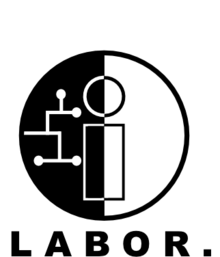
| |
| Description | Wir haben einen neunen Ultimaker 2+ fürs Labor besorgt. |
| Author(s) | MiYaGo, Mati |
| Last Version | 1.0 () |
Vorstellung des Projekts
Seit kurzem haben wir einen neuen 3D-Drucker im Labor. Mit diesem ist es möglich kleine Modele, Gehäuse, Zahnräder, Ersatzteile oder andere Teile auszudrucken.
Generell soll jeder Laborant diesen auch benutzen können. Wenn Du zum erstem mal was drucken möchtst sprich bitte zuerst Mati oder MiYaGo an.
Der Drucker ist ein Ultimaker2+ der Firma Ultikamer den wir neu gekauft haben. Derzeit ist der Drucker voll Einsatzbereit. Und damit das auch so bleibt sind ist das Ändern der Hardware oder Software des Druckers VERBOTEN!!! Wir wollen nicht dass dieser Drucker so endet wie der letzte im Labor.
Ultimaker 2+
Bauraum: 223 × 223 × 205 mm
Materialien: PLA, ABS oder CPE
Filament Durchmesser: 2.85 mm
Schichtdicke: 20 µm - 600 µm
Druckgeschwindigkeit: 30 - 300 mm/s
Finanzierung
Der Drucker hat ~ 2.200€ gekostet, 2/3 der Kosten habenMati und MiYaGo gespendet, 1/3 kommt hat das Labor dazu gegeben. Deswegen geht bitte pfleglich mit dem Gerät um!! Wenn er kaputt ist wird es so schnell keinen neuen mehr geben.
Filamentkosten
Termine
Es gibt einen regelmäßigen Workshop für Anfänger und Fortgeschrittene.
Termine findet ihr Hier.
Anleitung
Die Erstellung von druckbaren Dateien erfolgt in zwei Schritten. Im Ersten Schritt benötigst du eine CAD-Software um das Modell zu erstellen welches du drucken möchtest. Dies funktioniert beispielsweise mit SolidWorks 2015, Autodesk Fusion 360° oder auch mit der freien Software FreeCAD und sogar mit Blender. Wichtig ist das die Modelle im STL, OBJ oder AMF-Format exportiert werden. Alternativ können fertige Modelle auch von Thingiverse geladen werden. Im zweiten Schritt müssen die STL-Dateien gesliced werden. Dazu empfiehlt sich die Software Cura welche Linux sowie Windows erhältlich ist. Bei Cura werden die Druckparameter eingestellt und der GCode erstellt. Bevor Gedruckt wird muss Material eingelegt werden. Wurde die Druckdüse gewechselt muss die Bauplatte neu nivelliert werden. Eventuell muss die Bauplatte, für bessere Haftung, mit Pritt Stift präpariert werden.
Links
Sehr gute Bedienungsanleitungen auf Englisch findest du Hier. oder im Deutschen Benutzerhandbuch